2022年12月25日追記:みてね年賀状の今年度の受付は終了しています
今日から年賀状の受付が開始となりました。
「今年こそ年賀状を元旦に間に合わせたい」
「お付き合いで年賀状を出す必要があるけど、なるべく手間をかけたくない」
「子供の写真入りの年賀状を出したい」
毎年年賀状の時期になるとこのように思っていましたが、
昨年その悩みを解決する方法を見つけました。
年賀アプリの決定版「みてね年賀状」です。

1,500万人以上の利用者数がいる「家族アルバム みてね-子供の写真、動画を共有・整理アプリ」を使っている方も多いのではないでしょうか。
「みてね」とは別のスマホアプリですが、
昨年、「みてね 年賀状」アプリを実際に使ってみたところ、簡単に年賀状が作れました。
今年は2年目になりますが、
「みてね 年賀状」アプリを継続することでより手軽に年賀状を作れることに気付いたので、
今回は「みてね 年賀状」アプリについて、体験談を含めてご紹介します。
年賀状を出すつもりがなくても、意外な人から年賀状が届き、
慌てて年賀状を作った、なんてことはないでしょうか。
そんな方におススメの機能もあるので、ぜひご覧ください。
年賀状受付期間

「みてね 年賀状」アプリの紹介の前に、
年賀状を元旦に間に合わせる投函期限についてまとめました。
年賀状の受付期間は、毎年12月15日~1月7日です。
この期間は年賀状に消印が押されません。
元旦に間に合わせるためには12月25日までに投函しましょう。
※12月25日は郵便局が推奨している期日です
(参考)2023年(令和5年)の年賀状受付期間
●2023年(令和5年)の年賀状受付期間
2022年12月15日(木)~2023年1月7日(土)
●2023年(令和5年)の元旦お届けの投函期限
2022年12月15日(木)~2022年12月25日(日)
受付期間前に年賀状を投函した場合
通常郵便として扱われ、年内に年賀状が届いてしまいます。
受付期間後に年賀状を投函した場合
通常郵便として扱われ、消印が押された状態で年賀状が届いてしまいます。
一般的なマナーとして松の内(玄関に門松が飾られている期間)までに出しましょう。
もし間に合わなかった場合は、「寒中見舞い」として送りましょう。
素朴な疑問 年賀状を郵便ポストの通常郵便投入口に入れてしまったらどうなる?
年賀状受付期間になると、ポストに年賀状専用の投入口が作られます。
間違って年賀状を通常郵便物の入れてしまっても、大丈夫です。
仕分け作業で発見して処理されるので、年賀状として送ってくれます。
ただし、早く確実に届けてほしい場合は年賀状は年賀状専用投入口に投函しましょう。
「みてね年賀状」を使って良かった5つの理由
昨年、「みてね年賀状」アプリを使い、年賀状を作成しましたが、
年賀状作り2年目の今年も「みてね年賀状」アプリを使うことにしました。
「みてね」に投稿済写真で簡単に年賀状が作れる
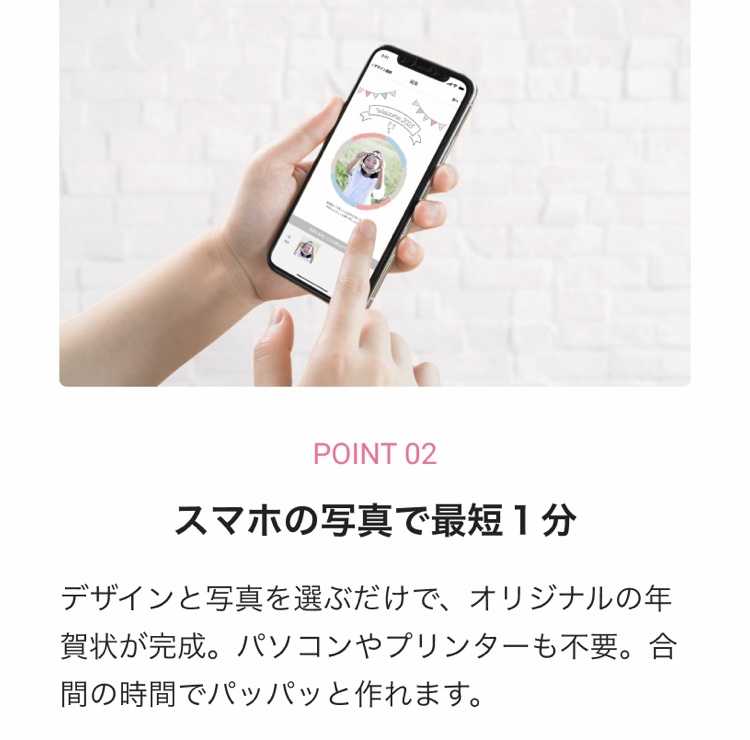
「みてね年賀状」アプリは、使い慣れている「みてね」の写真から選ぶだけで良いので、
年賀状作成のハードルがぐっと下がります。
改めて写真を撮ったり、どこか別の場所に行く必要はありません。
また、写真をPCにアップしたり印刷する面倒な手続きもありません。
また、「みてね」に投稿していないスマホ内の写真からも選ぶことができます。
年賀状代行サービスは他にもありますが、
サービス比較ややり方を調べたりするのは正直面倒なので、
「みてね」アプリと連動しているのはありがたかったです。
お試し印刷が無料でできる

1人3枚までお試し印刷ができます。
年賀状の仕上がりを確認するだけではなく、
自宅保管用として残せるのが良かったです。
お試し印刷は2022年12月18日(日)までなのでお早めに
仕上がりが早く、自宅配送と直接投函が選べる
「みてね年賀状」は注文受付をし、翌日出荷なのでとてもスピーディです。
年賀状の元旦お届けは12月25日のポスト投函が期限ですが、
今から注文しても元旦お届けに間に合うのが嬉しいです。
※2022年12月15日現在、注文集中につきお届け遅延が発生中のため、
通常翌日出荷のところ、2~5日後出荷になっているようです
自宅配送

年賀状の仕上がりを確認したい、
手書きでメッセージを書きたい、
そんな方は自宅配送が選べます。
昨年私は自宅配送を使いました。
宛名印刷済と宛名なしの年賀状をそれぞれ注文し、
宛名なしの年賀状はお返し用として数枚自宅保管しました。
宛名を書けばすぐ出せる年賀状が手元にあったことで、
お返しの際もスムーズに年賀状を出すことができました。
時間がない時は工場から直接投函

年賀状投函期限まで時間がない
お試し印刷で仕上がりを確認済
とにかく年賀状出すのに手間をかけたくない
そんな方は直接投函が選べます。
アプリで注文後、工場から直接ポスト投函してくれるので、
ポスト投函の手間すらなくなります。
宛名帳に一度登録すれば来年以降にも使える

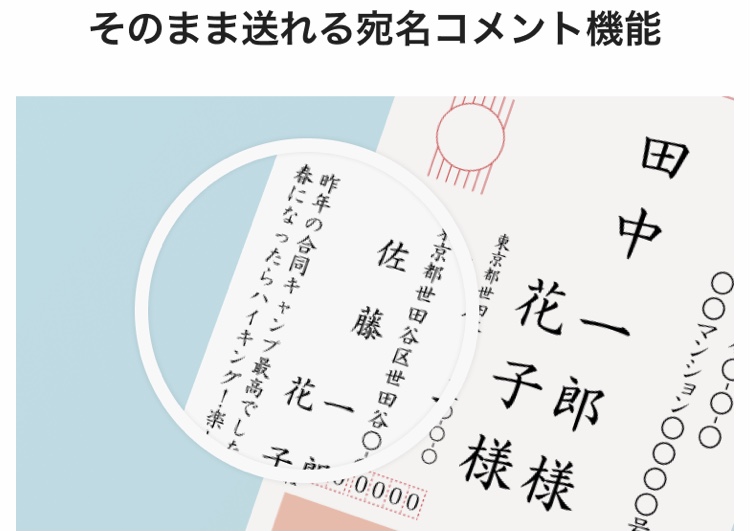
「みてね年賀状」では、宛名印刷も無料でできます。
宛名コメント機能付きで、一言メッセージも印刷ができるのが嬉しいです。
宛名書きが面倒
自分が書く字に自信がない、
そんな方にぴったりのサービスです。
また、追加・編集・削除の操作も直感でできるほど簡単なので
予定になかった方への年賀状作りも簡単にできます。
過去に作った年賀状を参考にできる
年賀状は年に1度なので、前回自分が送った年賀状を覚えていないという方も
少なくないのではないでしょうか。
「みてね年賀状」では、過去保存した年賀状データが保存されているので、
年賀状デザイン、使用した写真、メッセージ内容を確認することができます。
「みてね年賀状」の3つの不満点
実際に使用しての不満もありました。
※あくまで個人の意見です
年賀状デザイン種類が豊富すぎて選びきれない

「みてね年賀状」は3,000種類以上のデザインから選べます。
普通ならこれはメリットですが、
優柔不断な私はどれにしようか迷って決めるのに時間がかかってしまいました。
早割の申込がいつの間にか終わっている
早割なので当たり前ですが、
本日時点で早割(早めの注文での割引)は終了しています。
もっと早く準備すればよかったと昨年も今年も思いました。
来年こそは早割で注文したいところです。
宛名印刷で入力不可文字がある
宛名の旧字体が反映されず「?」になってしまう文字があるようです。
滅多にないことだとは思いますが、
全ての年賀状を宛名印刷ができなかったことが残念でした。
まとめ
子育てしていると日々忙しいので、
年賀状準備や他サービスの検討は手間がかかります。
日頃から使っている「みてね年賀状」であれば、
スマホで簡単に年賀状作成ができ、
毎年使い続けるのに便利な機能が多いという点でオススメです。
写真や年賀状デザインにこだわりがあると時間はかかりますが、
年賀状デザインを決めてしまえば、
注文から発送までスムーズにできるのがよいですね。
元旦お届けに間に合うように
今年も「みてね年賀状」で注文したいと思います。
これを読んで、年賀状作るの面倒だなと思っていた方が
年賀状を作る気になってくださると嬉しいです。
今年も残りわずかとなってきて寒い日が続きますが、
年賀状作り、一緒にがんばりましょう。
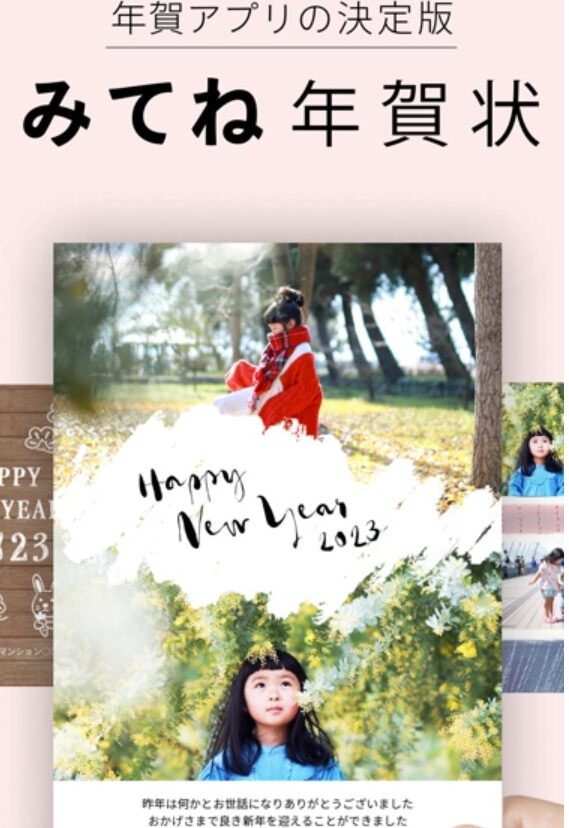


コメント